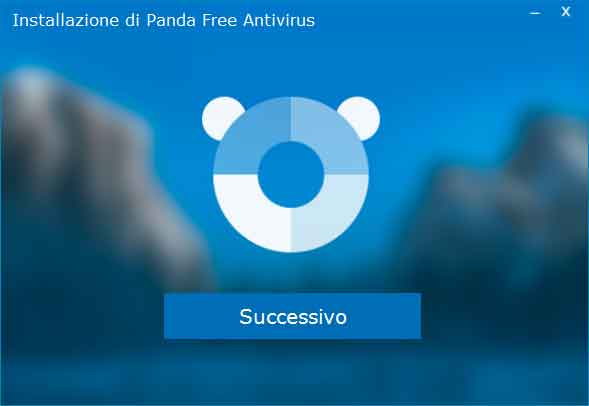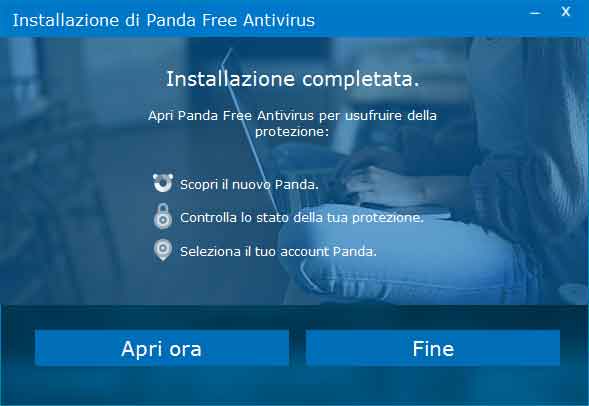La protezione dei PC da virus, malware e agenti malevoli in genere costituisce una priorità per ogni utente, indipendentemente dal tipo di utilizzo. Ricorrere a strumenti di protezione efficaci ed affidabili risulta infatti essenziale per garantire nel miglior modo possibile la sicurezza di sistema operativo e dati custoditi.
Panda Cloud, conosciuto anche come Panda Antivirus Free, costituisce uno strumento versatile per la protezione di computer Windows, in modo semplice ed affidabile. La forza del tool deriva dalla sua interazione con il cloud, al fine di offrire un servizio accurato ed in costante aggiornamento. Il ricorso al web consente infatti di accelerare l’analisi di file alla ricerca di malware in tempo reale. Viene inoltre alleggerita la richiesta di risorse di sistema nel PC in uso, aspetto che permette di limitare l’influenza sulle prestazioni generali dell’ambiente stesso. L’altra faccia della medaglia è costituita dalla necessità di avere una connessione Internet sempre attiva, anche se è ormai alla portata della maggior parte degli utenti.
Scaricare e installare Panda Cloud
Panda Cloud è compatibile con le principali release di Windows, inclusa la più recente 10. Dopo aver eseguito il download del software, si può procedere alla sua installazione, la cui fase viene portata a termine abbastanza velocemente.
Viene inizialmente proposta anche l’installazione del componente aggiuntivo Panda Safe Web, pensato per proteggere la propria identità durante la navigazione. Si può inoltre scegliere la cartella di destinazione dei file dell’applicativo. L’icona azzurra disposta nel system tray rivela la presenza del software in background.
Cliccando due volte su essa si apre il pannello principale, dove viene proposto un campo editazione in cui inserire un indirizzo di posta elettronica per registrare ed attivare un nuovo account. Si può così usufruire di alcuni servizi aggiuntivi per migliorare l’esperienza d’uso.
Usare e aggiornare Panda Cloud
L’uso dell’antivirus è davvero intuitivo, in quanto pressoché automatico. Il tool avvia immediatamente una scansione del computer evidenziando in tempo reale il numero dei file elaborati.
Il collegamento “Riepilogo” apre un pannello in cui vengono riportate le attività di scansione con data, ora e risultati. Si può inoltre visualizzare l’area di quarantena, dove appare l’elenco dei file infetti.
Facendo scorrere l’interfaccia del pannello verso il basso (o cliccando su “Protezione in uso”) si accede alla sezione nella quale vengono evidenziate le informazioni relative all’attivazione delle opzioni “Vaccino USB” e “Monitor processi”.
L’antivirus è infatti in grado di eseguire una scansione immediata di pendrive e dischi removibili per evitare infezioni dall’esterno. Vengono inoltre continuamente monitorati i processi in esecuzione per mantenere il sistema protetto da agenti malevoli di vario genere.
Un clic su “Analizza ora” consente infine di scegliere fra tre tipi di scansione: aree critiche di memoria, completa e personalizzata. Quest’ultima consente in particolare di indicare risorse e cartelle specifiche di sistema.